Netflix 無法運作:解決 Netflix 問題的故障排除提示
儘管 Netflix 是頂級影片串流平台之一,但 Netflix 無法在我們的裝置上運行是一個常見問題,除非你能有效地排除和修復 Netflix,否則這個平台就很無聊,因為當 Netflix 無法運作時無論是在 Roku、智慧電視還是 Xbox One 主機上都有解決方案。
如果 Netflix 無法運作,請先進行故障排除以找出根本原因將有助於解決問題,在這個簡單的教學中,我們將向你展示所有基本的 Netflix 故障排除技巧以及如何修復 Netflix 無法在你的裝置上運行的問題。
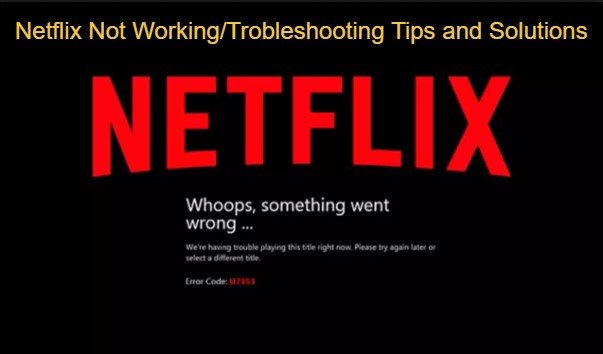
第 1 部分:解決 Netflix 無法運作問題的基本故障排除技巧
Netflix 永遠不會用完螢幕上顯示的錯誤代碼訊息和其他常見問題,例如無法下載 Netflix 內容和意外錯誤,當螢幕上彈出 Netflix 錯誤代碼訊息時,你應該做什麼?
在致電技術人員之前,先對 Netflix 串流媒體設備(包括網路路由器)進行故障排除可以幫助解決問題,若要解決 Netflix 無法運作的問題,請嘗試這些故障排除提示。
1. 檢查 Netflix 是否已關閉
Netflix 始終致力於不間斷地播放電視節目和電影,然而Netflix 服務有時會出現故障,在這種情況下Netflix 將無法載入,或者電視節目可能無法開始,這是 Netflix 的問題。
要了解 Netflix 是否已關閉,你可以查看此 Netflix 幫助中心Netflix 幫助中心或查看Netflix 停機時間偵測器應用,如果 Netflix 當機,請等待其服務恢復。
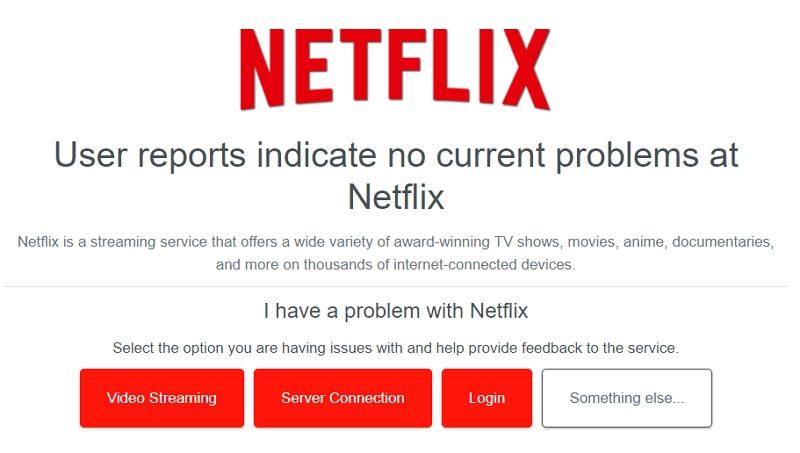
2. 重新啟動應用程式
如果你發現 Netflix 應用程式沒有反應,我們建議你重新啟動該應用程式,若要重新啟動裝置上的應用程式,請在主畫面上按一下“設定”,向下捲動然後按一下“Netflix”,最後滑動重置開關,應用程式將重新啟動再次嘗試串流電視節目。
3. 登出並重新登入 Netflix
有時 Netflix 應用程式可能會出現一些故障,只需登出並重新登入即可清除故障,你的 Netflix 將開始順利運作,這個練習應該只會持續幾分鐘,請試試看。
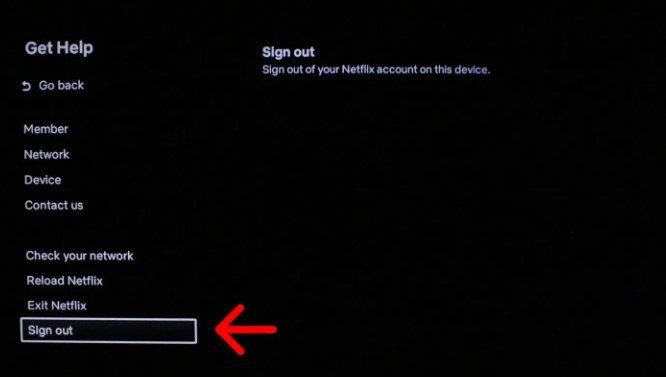
4. 檢查你的網路連接
路由器或手機網路訊號可能是導致 Netflix 無法運作的原因,如果網路故障,你的 Netflix 將無法運作,你檢查過你的設備是否處於飛航模式嗎?也可以嘗試開啟和關閉 Wi-Fi 網路以改善訊號。
如果 Netflix 顯示“網路錯誤”,請重新啟動網路設備,然後重新啟動網路以解決連接鬆動的情況,從而可以在你的家庭網路上運作。
5. 重新啟動你的設備
Netflix 是否在載入時沒有反應、當機或卡住,但你的設備沒有當機?然後你需要刷新裝置上儲存的資料,也可能是由於網路問題導致 Netflix 無法載入,如果是請考慮重新啟動你的裝置,在本例中這些設備是電視和手機。
重新啟動你的智慧電視、firestick、Roku、機上盒或手機,如果 Netflix 持續崩潰或關閉,你也應該重新啟動裝置。
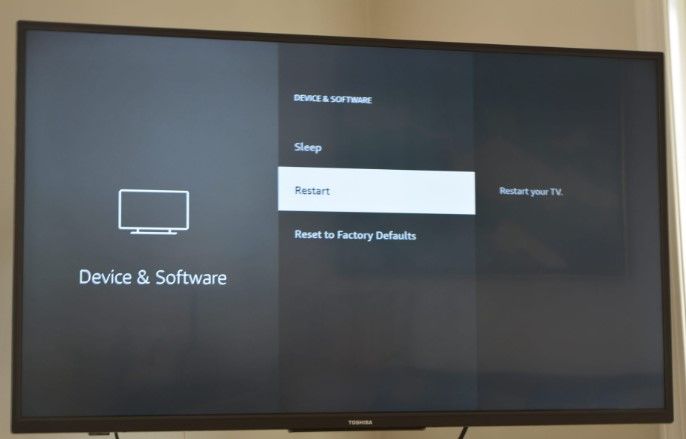
6.更新Netflix應用程式
Netflix 無法運作可能是由於 Netflix 版本過時,當出現「請更新你的裝置」、「需要更新」或「有新版本的 Netflix 應用程式可用」訊息時,請將 Netflix 應用程式更新至最新版本。
7.解除安裝並重新安裝Netflix應用程式
當 Netflix 無法在你的裝置上運作並重新啟動家庭網路或 Netflix 未關閉時,你需要解除安裝並重新安裝 Netflix 應用程式,此故障排除過程將刪除你下載的電影和電視節目,並讓你退出 Netflix 帳戶。
若要解除安裝並重新安裝 Netflix 應用程式,請前往 Play 商店 > 開啟 Netflix 應用程式,然後按一下「解除安裝」,接下來點選“安裝”並等待應用程式安裝,再試試 Netflix。
第 2 部分:如何修復 Netflix 無法在 Roku 上運行的問題
如果上述所有故障排除提示無法解決 Roku 串流裝置上的 Netflix 問題,請考慮更新 Roku 系統軟體,如果你正在使用 VPN,也可以中斷連線,以下是針對 Netflix 無法在 Roku 上運行的更具體的解決方案。
選項1:
在 Roku 1 控制器上,按下“首頁”按鈕,按“設定”,然後按“Netflix 設定”,從選項中選擇“禁用”並點選它。
選項2:
在 Roku 2 中,前往主選單並突出顯示 Netflix 應用程式圖示,在 Roku 遙控器上按星號鍵,然後按一下「刪除頻道」,再次點選確認頻道停用。
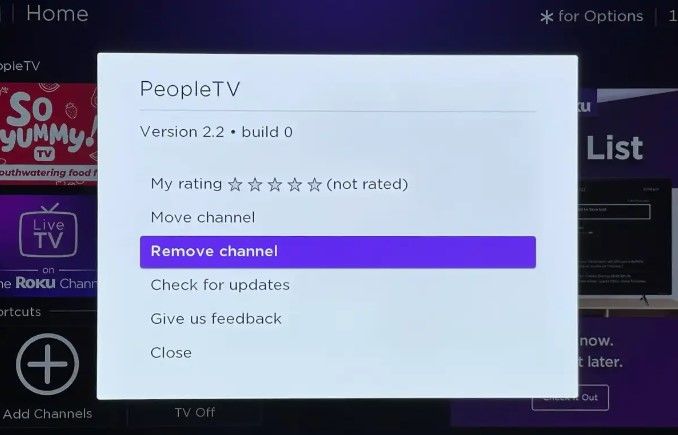
選項 3:
如果從 Roku TV 3、4 或 Streaming Stick 進行串流傳輸,請透過在 Netflix 應用程式中向左移動遊標來開啟 Netflix 選單,點選“設定”,點選“退出”按鈕,然後點選“是”。
第 3 部分:如何修復 Netflix 無法在三星智慧電視上運行的問題
三星智慧電視用戶面臨的 Netflix 問題包括顯示特定的錯誤代碼訊息,以及 Netflix 應用程式無法在智慧電視上載入,其他包括打開 Netflix 應用程式時 Sumsang TV 當機以及 Netflix 電視節目和電影串流緩慢。
當故障排除後電視上的 Netflix 無法運作時,請嘗試這些解決方案。
解決方案 1:停用 Samsung Instant On 功能
此功能允許智慧電視從待機模式啟動並運行得更快,這有可能導致三星智慧電視當機的錯誤,因為智慧中心需要時間來更新並授權串流服務,關閉 Samsung Instant on 功能,Netflix 將開始正常運作。
若要關閉即時開啟,請按智慧型電視遙控器上的「首頁」或「選單」開啟主選單,導航至“設定”,然後導航至“常規設定”,現在向下捲動至「即時開啟」功能並將其切換為「關閉」。
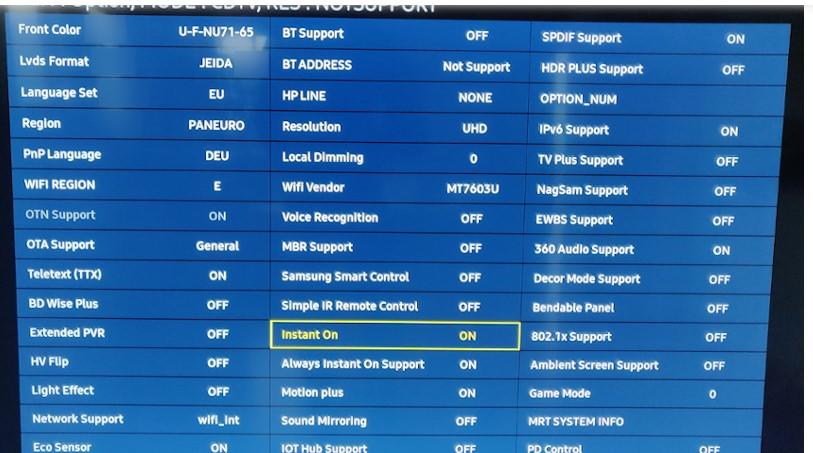
解決方案 2:強制重置三星智慧電視
刪除三星智慧電視中的所有快取資料可以幫助解決 Netflix 無法在電視上運行的問題,此解決方案應該是你的最後手段,因為它會將電視恢復到出廠設定。
若要強制重設你的智慧電視,請按住電視遙控器電源按鈕關閉電視,接下來按「選單」按鈕,然後在主選單上選擇「支援」>導覽至 Enter 鍵並按一下它進入自診斷並點選 Enter。
選擇重設並輸入 0000 作為你的電視安全代碼。 最後選擇“是”並等待你的三星智慧電視進行強制重置。
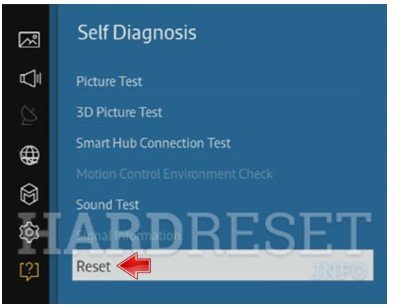
第 4 部分:如何修復 Netflix 無法在 Xbox One 主機上運行的問題
如果你沒有高速網路,你的 Netflix 將無法在 Xbox One 主機上運作,Netflix 無法在 Xbox One 主機上運作的其他原因包括將額外的裝置連接到 Xbox One 主機以及 HDMI 電纜損壞。
如果要在 Xbox One 主機無法運作時修復 Netflix,請執行以下操作。
1. 在 Xbox One 主機網路上運作
首先檢查 Xbox One 網路線上服務是否已關閉,在 Xbox 狀態頁上,檢查是否所有服務均已啟動並運行,如果兩側缺少綠色複選標記,Netflix 將無法載入,你也無法恢復服務只能等待 Xbox 網路恢復。
如果 Xbox 網路正常,請檢查你的網路裝置連線和網路強度。
2. 退出並重新開啟 Xbox One Netflix 應用程式
要讓 Netflix 在 Xbox One 上正常運作,請在 Xbox One 主機上退出並重新開啟 Netflix,首先按下 Xbox One 控制器上的 X 鈕,導覽至 Xbox One 主畫面的 Netflix 應用,然後按下「選單」按鈕。

在彈出式選單上,按退出選項並等待 Netflix 完全關閉,現在像往常一樣重新啟動 Netflix 應用並繼續欣賞電視節目和電影。
第 5 部分:特別提示:下載 Netflix 電影來離線觀看,且不會有錯誤
如果你已用盡上述所有解決方案,但仍無法串流 Netflix 電視節目和電影,最好的選擇是下載 Netflix 電影以供離線觀看,HitPaw Univd (HitPaw Video Converter)是下載 Netflix 影片的最佳工具。
在 Netflix 不運作時下載 Netflix 影片不僅簡單快捷,而且你還可以下載一批電影或系列中的幾集,作為電影愛好者,HitPaw 的 Netflix 影片下載器將解決所有 Netflix 無法運作的問題。
HitPaw Univd功能
- 下載後保持原始 Netflix 音軌和電影品質
- 可以下載無 DRM 的 Netflix 電影並將其永久保存在你的媒體播放器中
- 支援大量下載Netflix電影
- 支援下載 Netflix 電視節目和電影 720P/1080P/8K
- 從 Netflix、YouTube 和 1000 多個其他網站下載電影的速度提高了 20 倍
如何使用 HitPaw Univd下載 Netflix 電影的教學
你不會期望在你的裝置上始終不間斷地串流 Netflix 電影,在你發現自己沒有電影可看之前,請按照本教學下載 Netflix 電影。
步驟 1:免費下載、安裝,然後在你的裝置上啟動HitPaw Univd,點選“工具箱”選單並選擇“Netflix 影片下載器”。

步驟 2:在內建網路播放器中,請登入你的 Netflix 帳號,接下來搜尋你想要下載的電影或電視節目,選擇它,然後點選“下載”按鈕,等待 HitPaw Univd分析電影。

步驟 3:設定你所需的電影品質首選項,例如格式、解析度和字幕語言,然後點選「下載」按鈕開始下載電影。

步驟 4:最後點選「下載」按鈕開始將影片從 Netflix 下載到電腦,過程完成後,你無需使用 Netflix 應用程式即可觀看下載的影片。

常見問題
問題1. 為什麼 Netflix 不能在電視上運行,但可以在手機上運行?
回答1. 如果電視系統軟體不是最新的,Netflix 將無法在你的電視上運行,但可以在你的手機上運行,此外如果你使用網路在電視上串流 Netflix,則 Netflix 將無法在電視上運行,為了讓 Netflix 在你的手機和電視上運行,請確保兩者都連接到同一 Wi-Fi 網路。
問題2. 為什麼我的 Netflix 無法使用?
回答2.
由於以下原因,你的 Netflix 無法運作:
問題3. 為什麼我的智慧電視上的 Netflix 內容是空白的?
回答3. 智慧電視在播放 Netflix 時出現黑畫面表示連接裝置與電視的電纜無法正常運作或裝置本身無法正常運作。
總結
儘管 Netflix 用戶不斷報告“Netflix 無法運行”,但該應用程式的訂閱者仍在不斷增長,這一增長主要歸功於使用 HitPaw Univd (HitPaw Video Converter)等工具下載最佳電影以供離線觀看的能力Netflix影片下載器,我們建議使用本文中的解決方案來解決 Netflix 無法運行的問題,但如果問題仍然存在,請下載電影、電視劇和電視節目並不間斷地離線觀看。














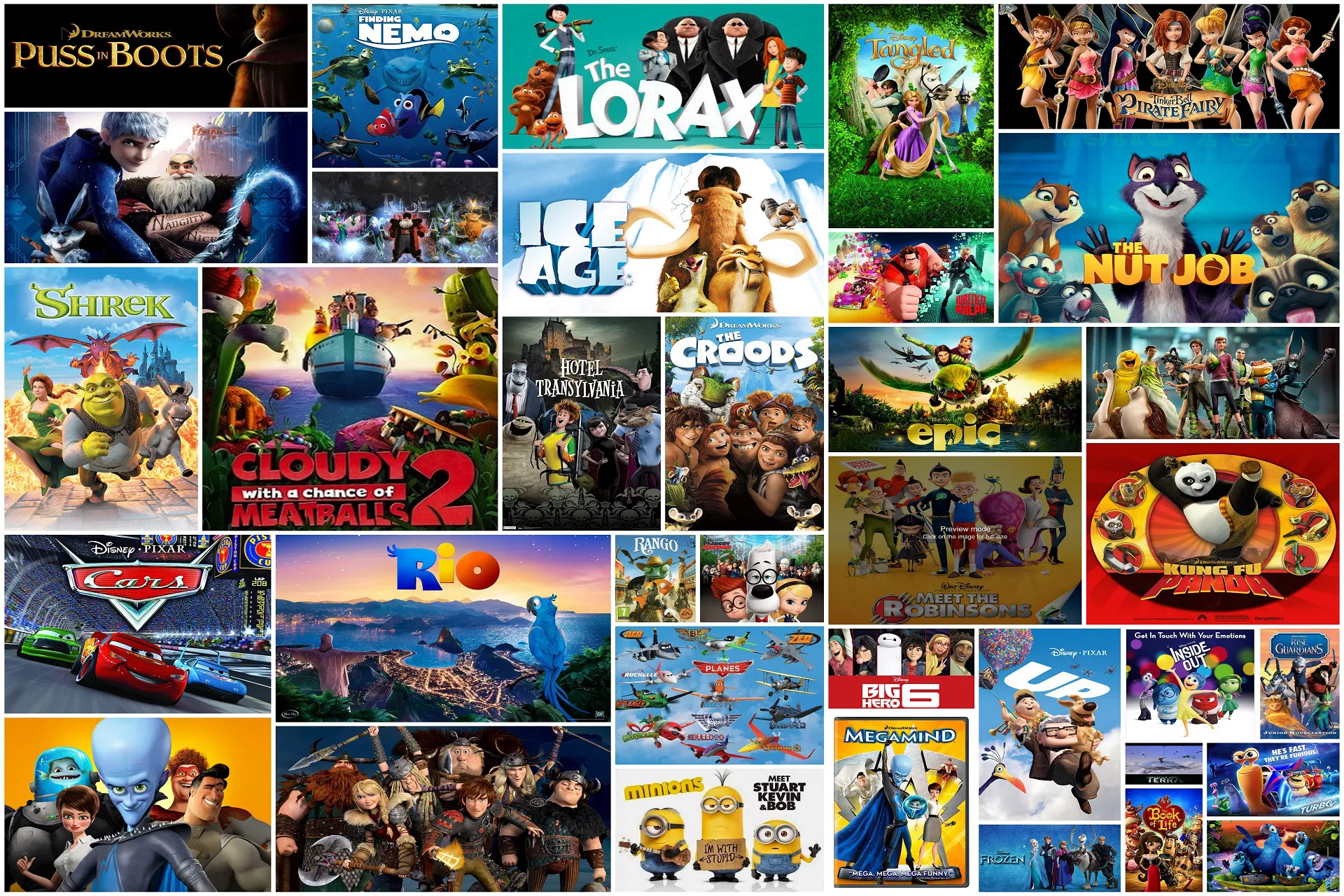

分享文章至:
選擇產品評分:
Joshua
HitPaw 特邀主編
熱衷於分享3C及各類軟體資訊,希望能夠透過撰寫文章,幫助大家瞭解更多影像處理的技巧和相關的AI資訊。
檢視所有文章留言
為HitPaw留下您的寶貴意見/點評